
Se si dispone di un pc con windows 7 o Laptop, e dispone di molte Applicazioni installate e si avvia lenta, aumentare il tempo di avvio, semplicemente seguendo i semplici passi-
- Premere + R o prendere l’opzione ESEGUI dal menu di avvio.
- Ora digita msconfig e premi il tasto Invio per aprire la finestra di configurazione del sistema. Fare clic sulla scheda di avvio in là.
- Vedrai una casella chiamata Time out. Questo è il tempo (in sec) in cui il sistema attende che l’utente selezioni il sistema operativo su cui avviarsi.
- È possibile impostare in modo sicuro il valore su 0.
- Spunta anche l’opzione” No GUI Boot”.
- Fare clic su Applica e quindi su OK.
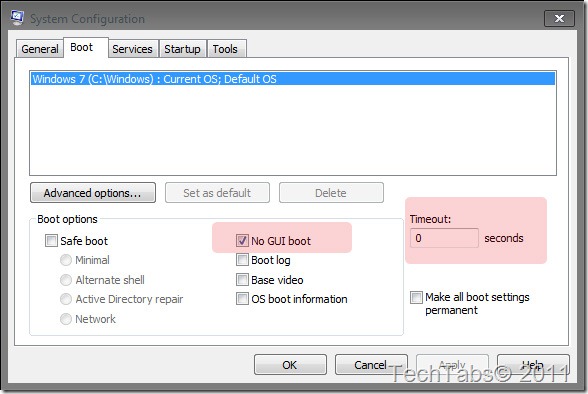
Modificare il numero di processori utilizzati all’avvio –
Informazioni:
Se si dispone di una CPU a più core (ad es. Intel Core Duo o Quad CPU) o più Cpu, quindi questo vi mostrerà come modificare il Numero di Processori che verranno utilizzati durante la fase di avvio per la risoluzione dei problemi e scopi di debug per essere in grado di determinare se c’è un problema con un singolo processore/core, o per un programmatore per testare il loro codice confronti di un singolo core, mentre in esecuzione sul proprio sistema multi-core.
Nota:
Windows 7 utilizzerà tutti i processori per impostazione predefinita all’avvio senza questa casella di impostazione del numero di processori selezionata. L’utilizzo di tutti i processori disponibili (core o CPU) durante l’avvio consente al computer di avviarsi più velocemente solo perché una CPU a più core o più CPU può gestire e fare più contemporaneamente di un singolo core o CPU. I core multipli in realtà non aumentano la velocità, ma aumentano solo il numero di core del processore che lavorano sul lavoro, che a sua volta ha la finitura del lavoro più veloce. Se non si dispone di molto in esecuzione all’avvio, allora non si può notare molto miglioramento in quanto tempo ci vuole per l’avvio.
Istruzioni:
Fare clic sul pulsante Opzioni avanzate. Verrà quindi visualizzata la finestra Opzioni avanzate di avvio.
Seleziona la casella di controllo che indica il numero di processori. Ora fai clic sulla casella a discesa e seleziona il numero massimo di core del processore (potrebbe essere 2 o più).
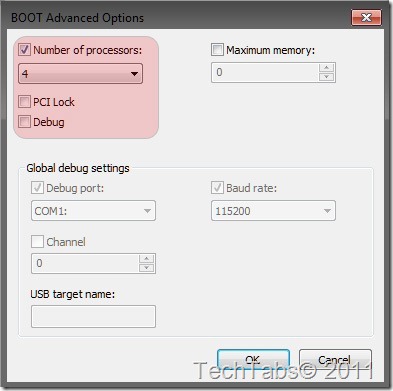
Come vedere il vostro Windows 7 Tempo di riavvio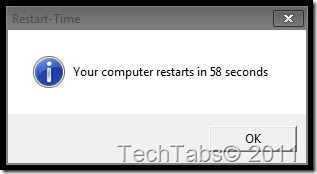
Informazioni:
Questa applicazione vi mostrerà quanto tempo in pochi secondi ci vuole il vostro Windows 7 per riavviare di nuovo al desktop.
Vedere come fare Here
_________________________________________________________________________________________________________
“” Timeout di tempo (Tempo di Arresto) –
- fare clic Destro su Computer e selezionare Proprietà dal menu del tasto destro.
- Fare clic su Impostazioni di sistema avanzate dal riquadro di sinistra per aprire la finestra Proprietà del sistema.
- Selezionare la scheda Avanzate da esso. Quindi in Avvio e ripristino fare clic su Impostazioni.
- Ora deseleziona la casella “Time to display list of operating systems” e fai clic su OK.
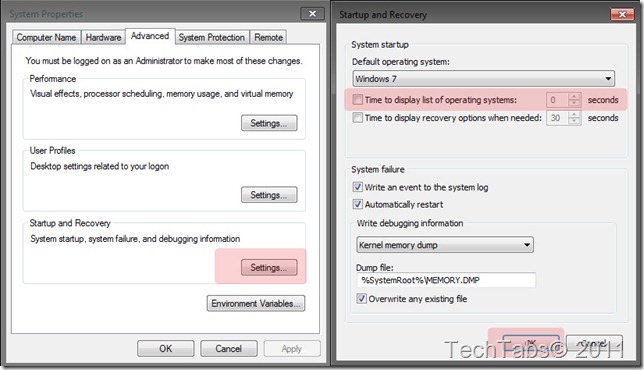
– TechTabs
– Ishan Farooq